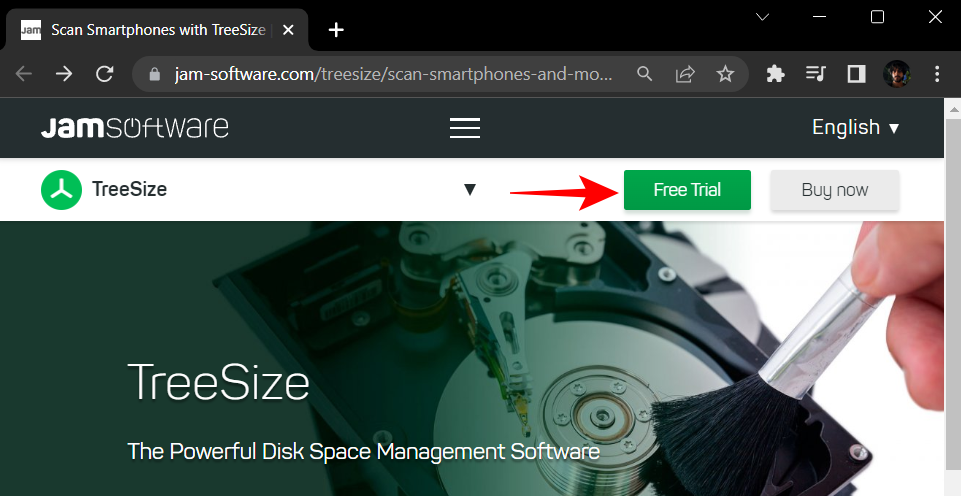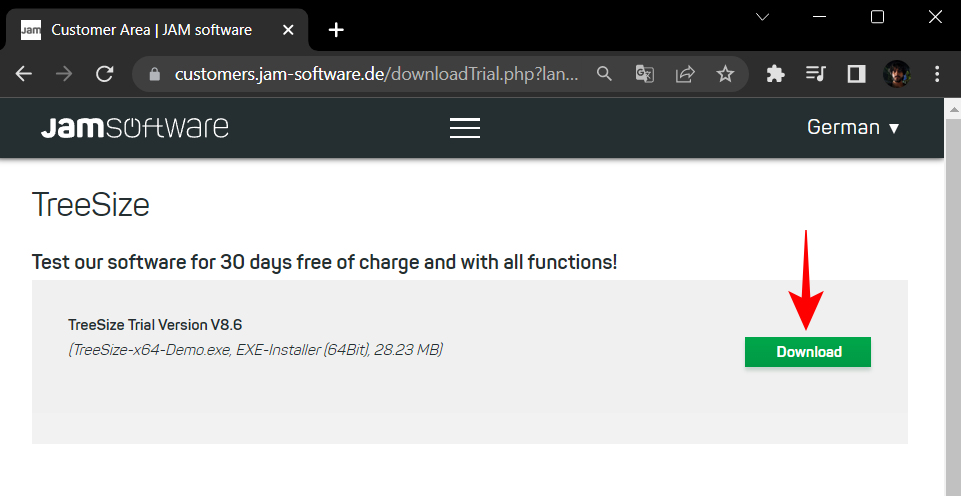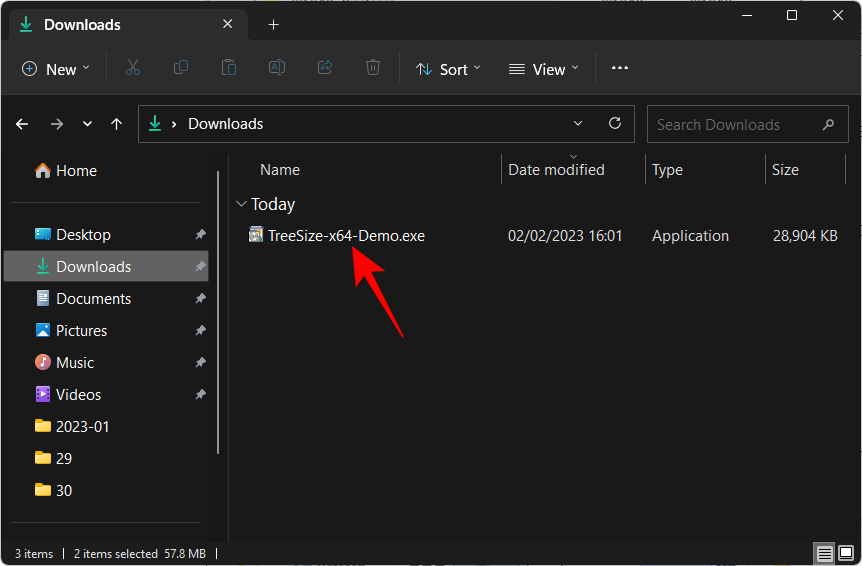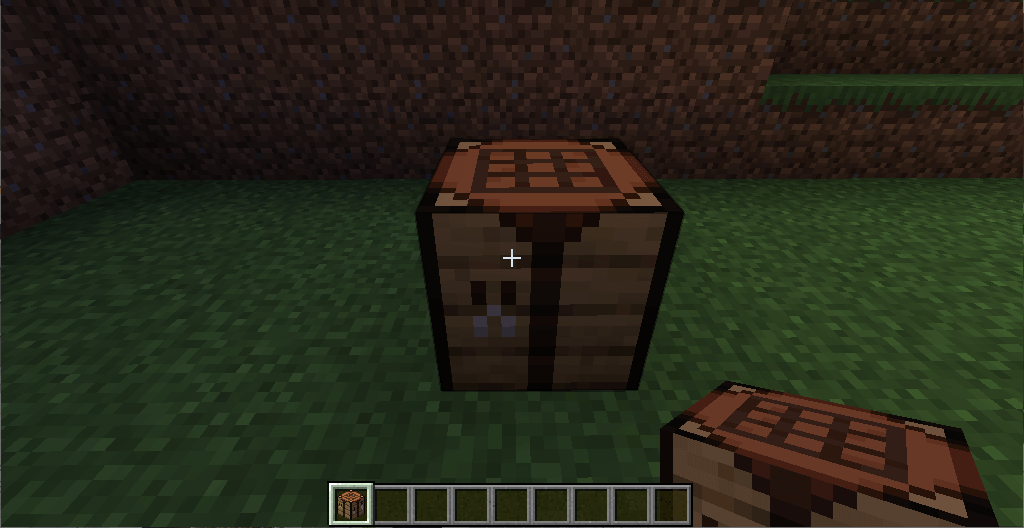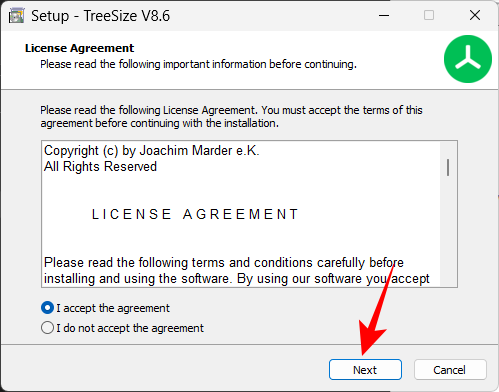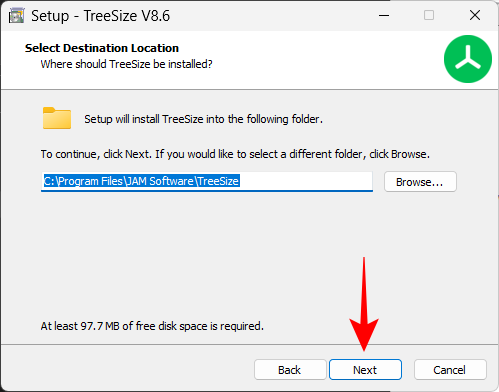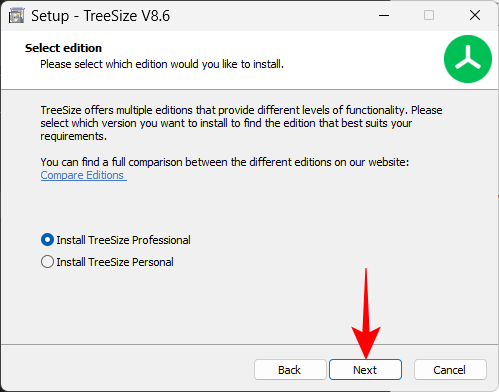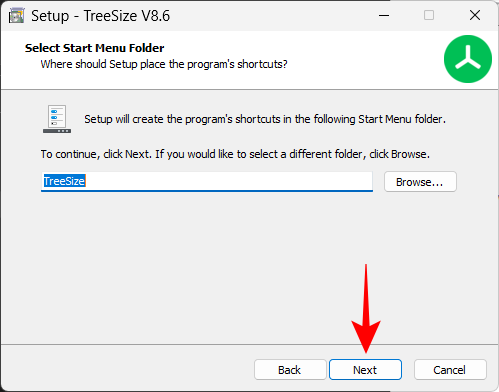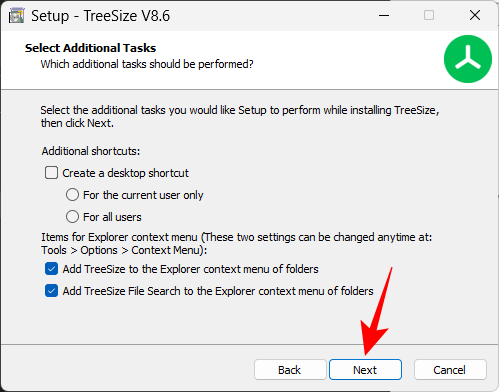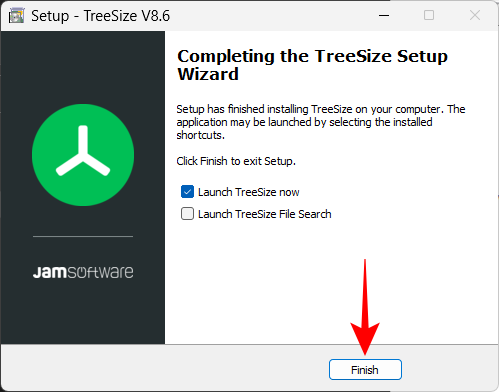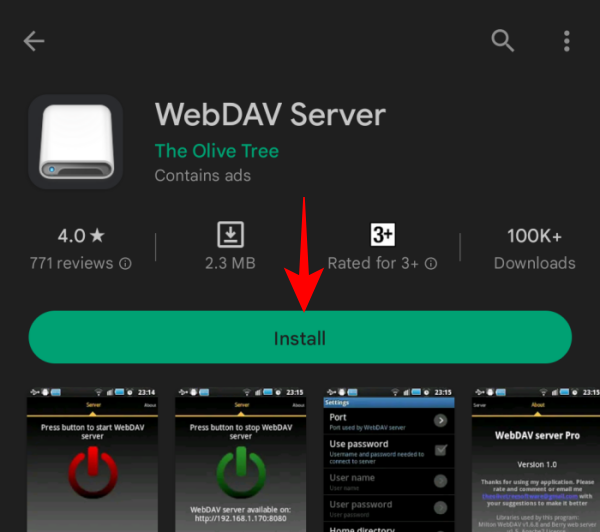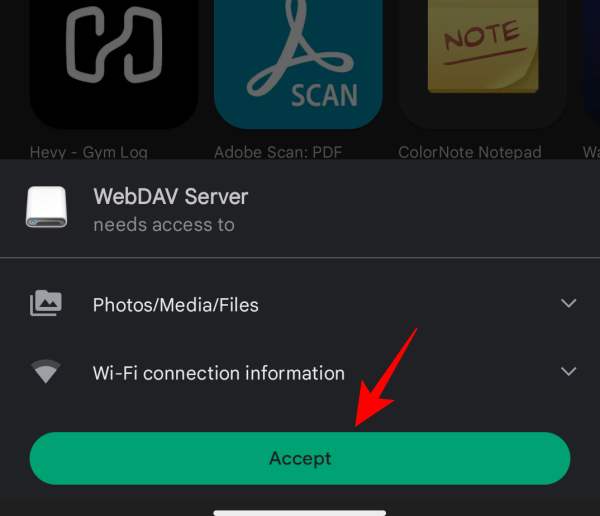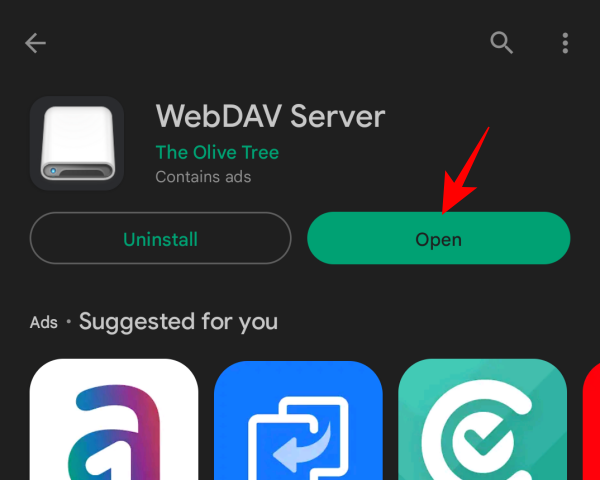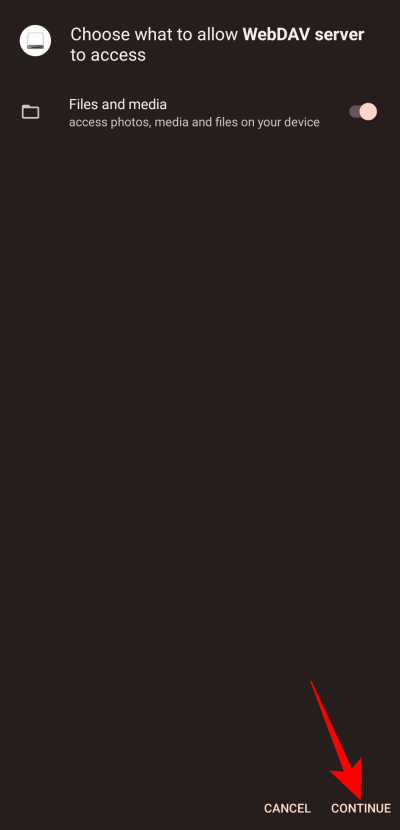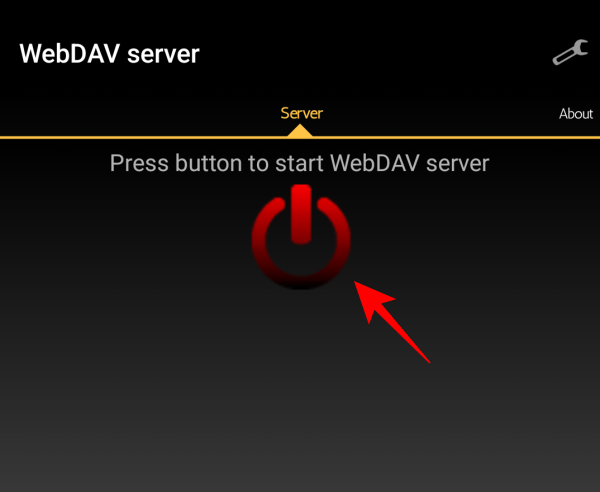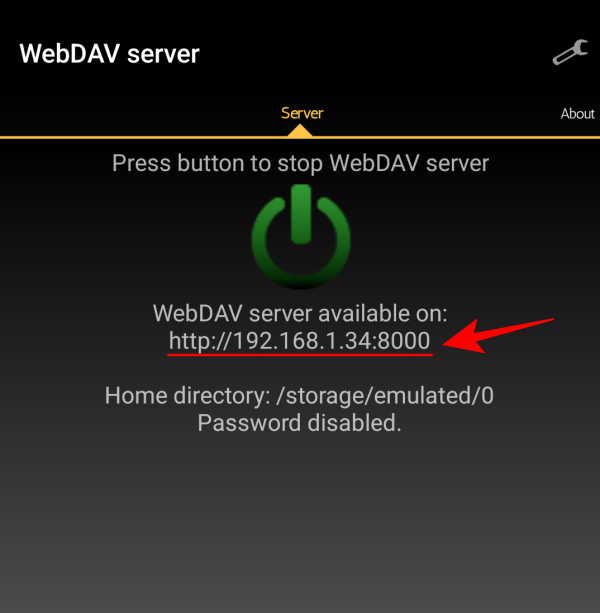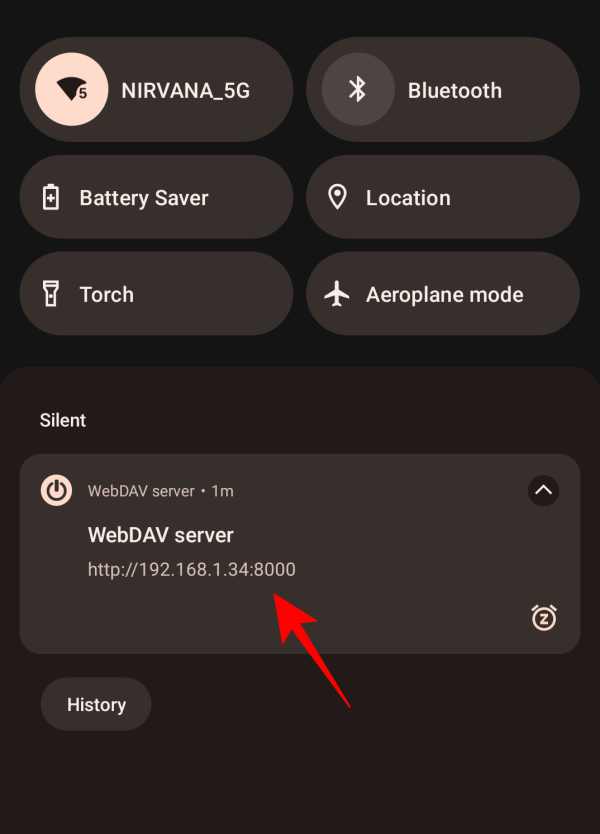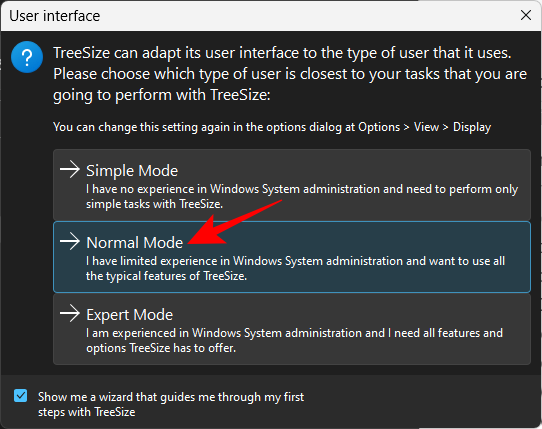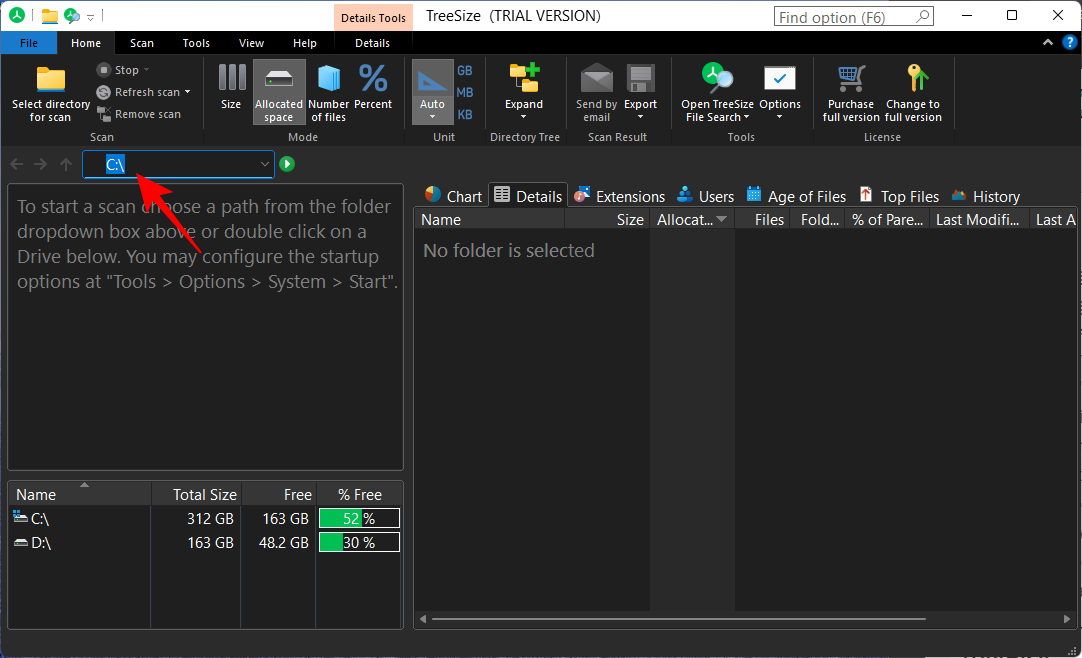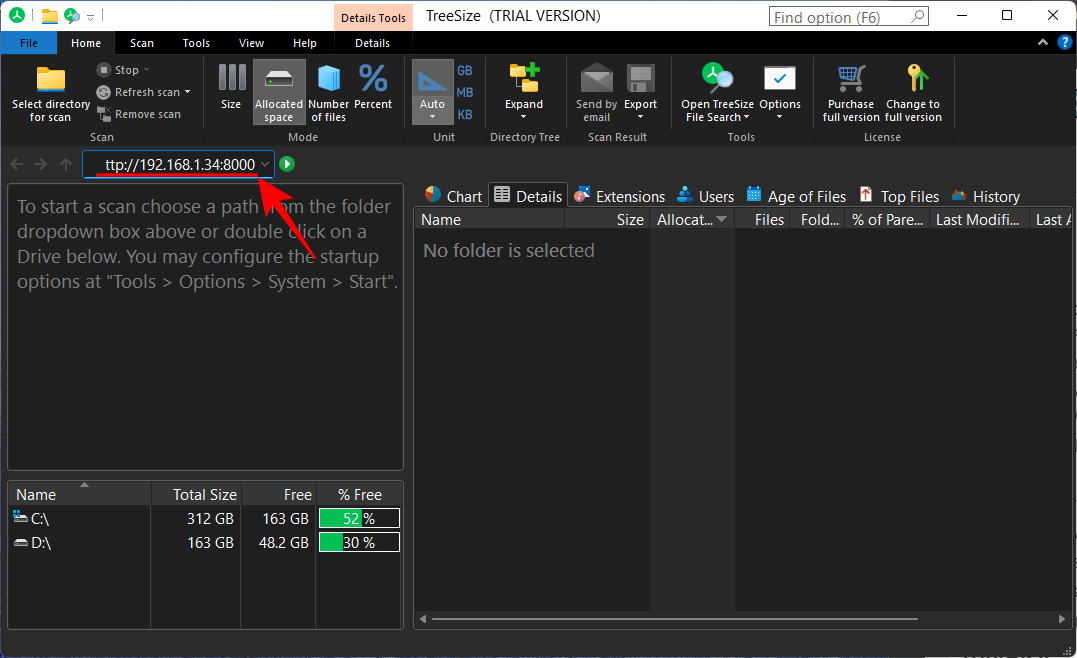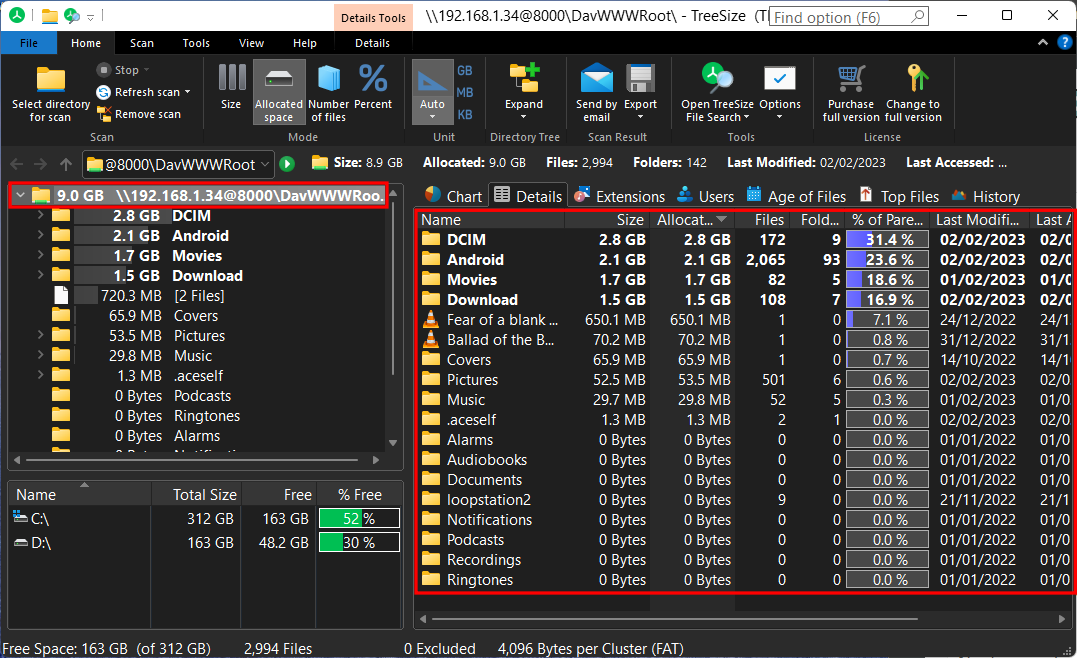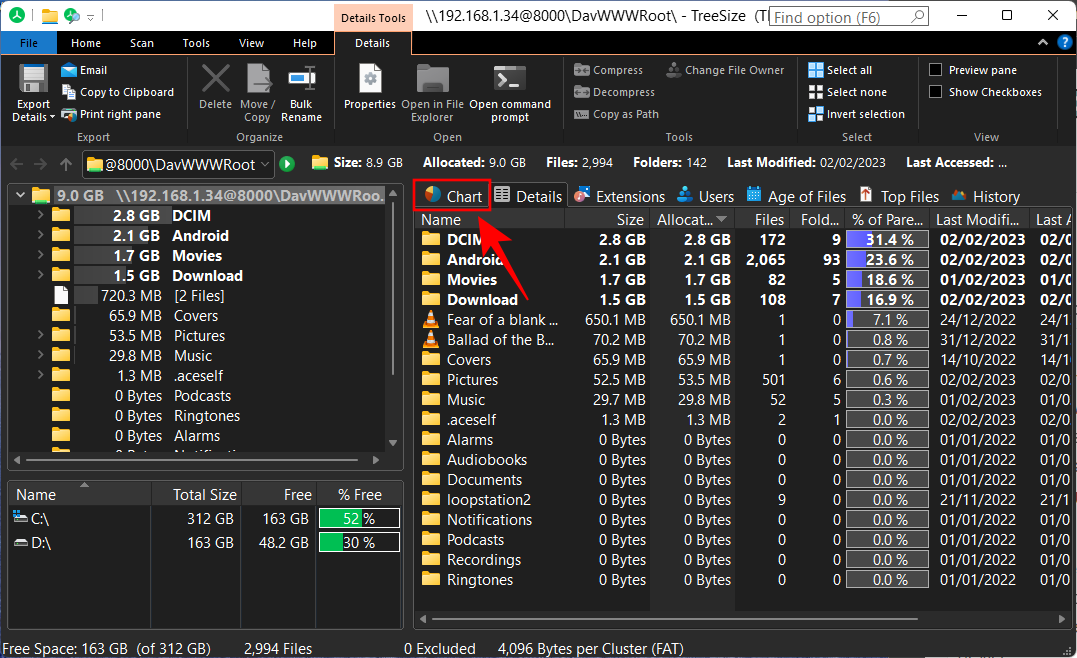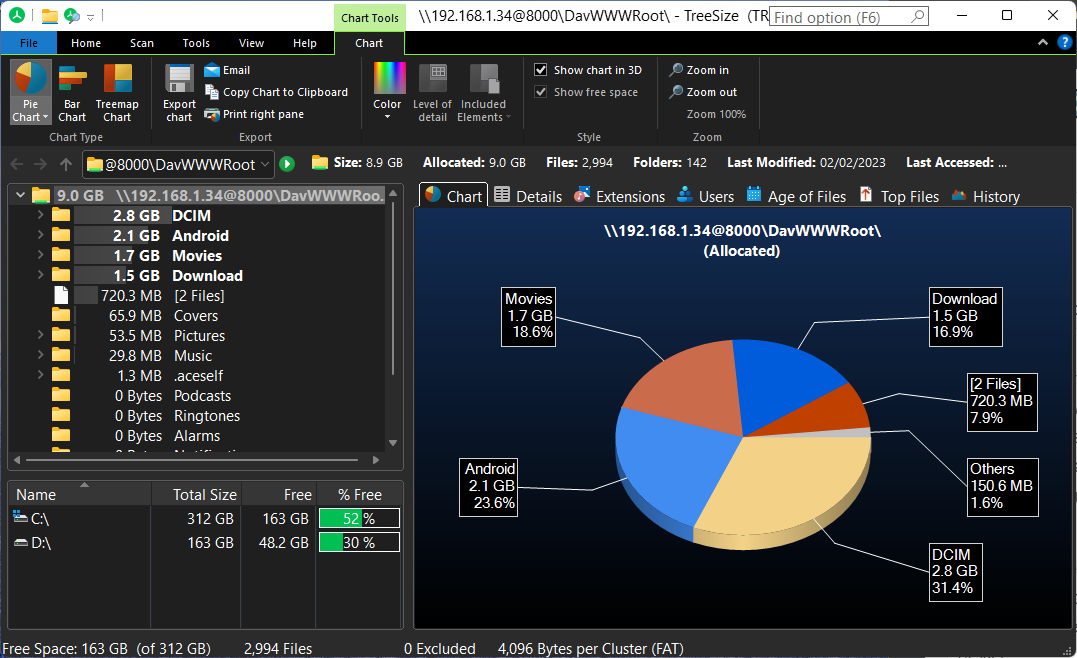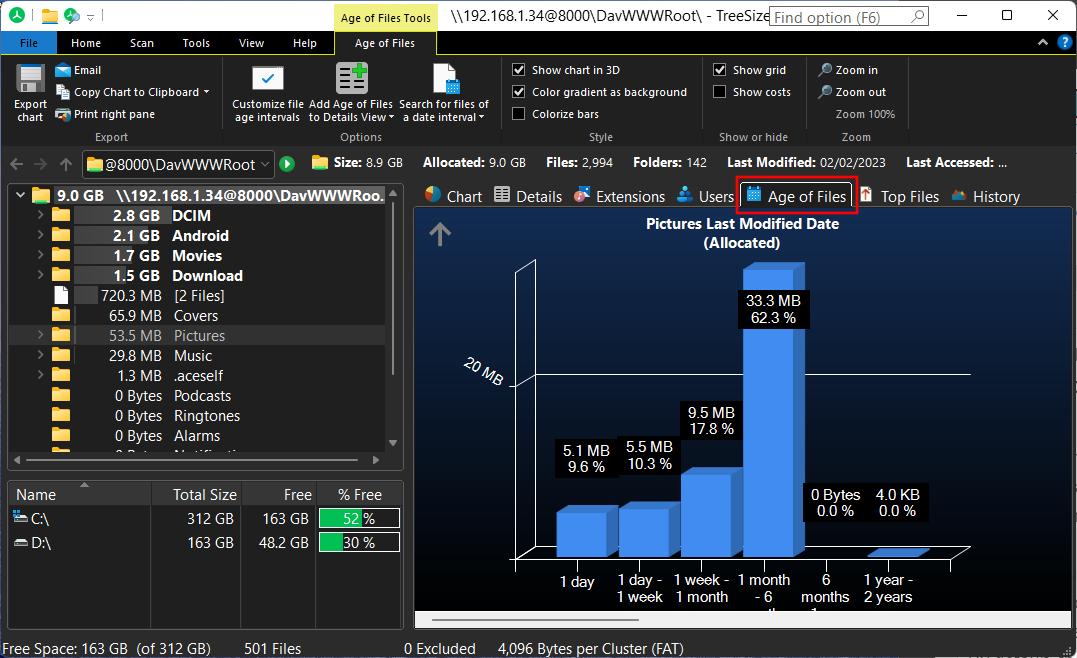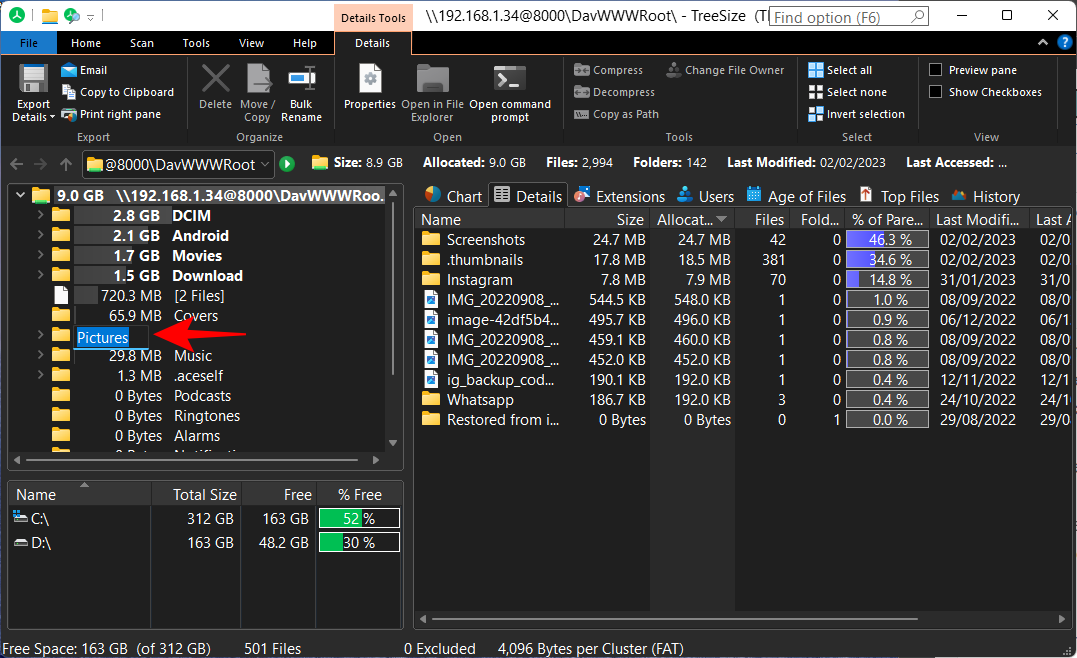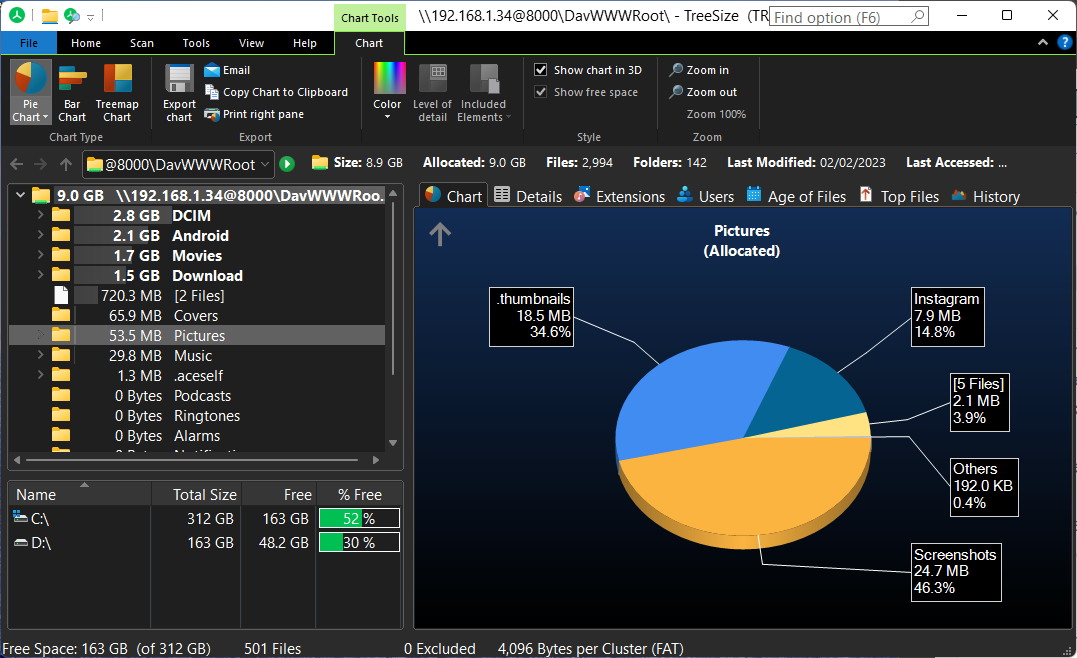Dar bezdrôtovej technológie umožnil množstvo vymožeností a získanie vzdialeného prístupu k vášmu Android zariadeniu je určite jednou z jeho lepších pomôcok. V systéme Windows existujú rôzne typy pripojení, ktoré možno nastaviť medzi vaším systémom a zariadením so systémom Android. Všetko od protokolov prenosu súborov (FTP) po programy WebDAV vám môže pomôcť.
Ale ak chcete sledovať a spravovať, ako sa využíva úložný priestor na vašom zariadení so systémom Android, aj to
, potom budete musieť byť konkrétny. V tejto príručke sa pozrieme na to, ako môžete získať prístup k ukladaciemu priestoru telefónu s Androidom pomocou serverovej aplikácie WebDAV a nástroja na správu diskov pre systém Windows.
Ako nájsť využitie úložného priestoru Android bezdrôtovo s TreeSize Free na Windows PC
Ak chcete túto metódu zrealizovať, budete si musieť stiahnuť niekoľko aplikácií, jednu do počítača so systémom Windows a jednu do zariadenia so systémom Android, ako aj zabezpečiť, aby boli obe zariadenia v rovnakej sieti.
S tým preč, poďme si prejsť jednotlivé kroky procesu.
1. Nainštalujte a nastavte TreeSize
TreeSize je program na správu diskového priestoru primárne pre Windows. Má však aj ďalšiu funkciu poskytovania podrobného zobrazenia využitia miesta na disku vášho telefónu s Androidom po pripojení. Môžeme využiť aj skúšobnú verziu a využívať všetky jej prémiové funkcie celý mesiac.
Kliknutím na vyššie uvedený odkaz prejdete na webovú stránku TreeSize. Potom kliknite na Bezplatnú skúšobnú verziu v pravom hornom rohu.
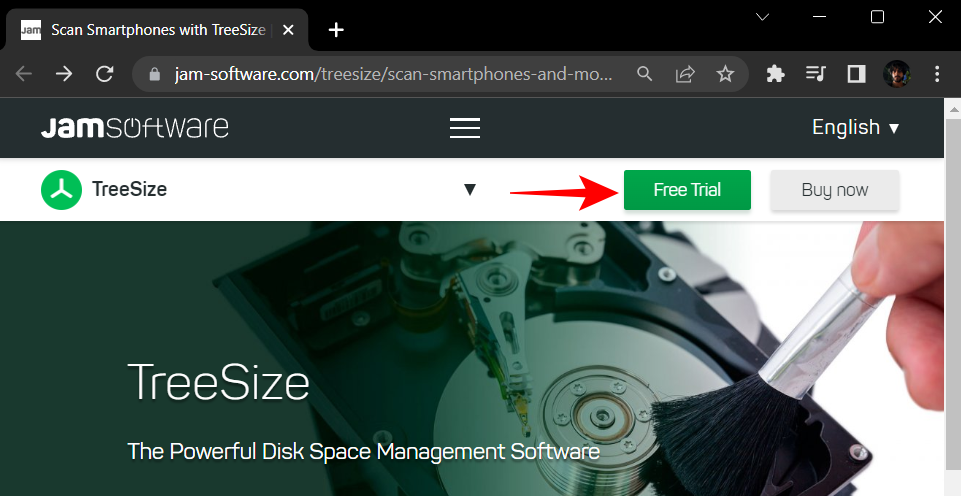
Vyberte Stiahnuť .
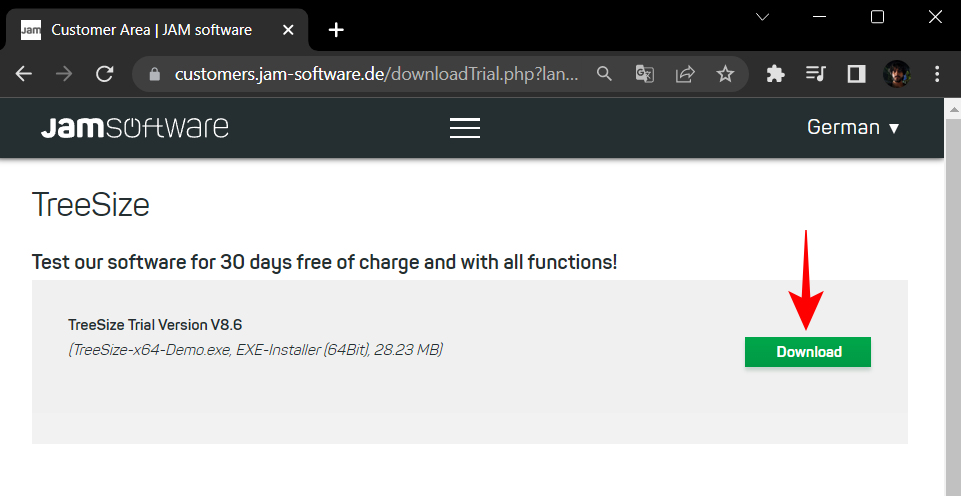
Teraz spustite inštaláciu a spustite inštaláciu.
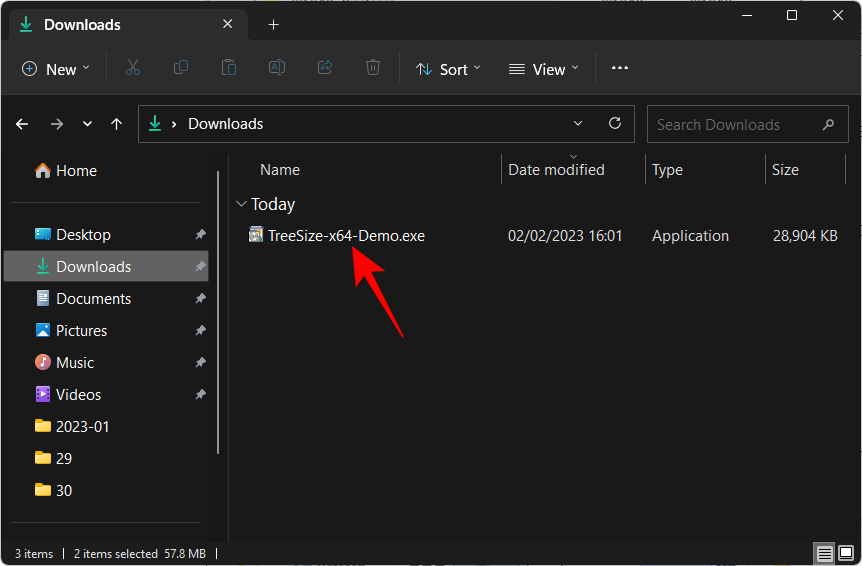
Kliknite na tlačidlo OK .
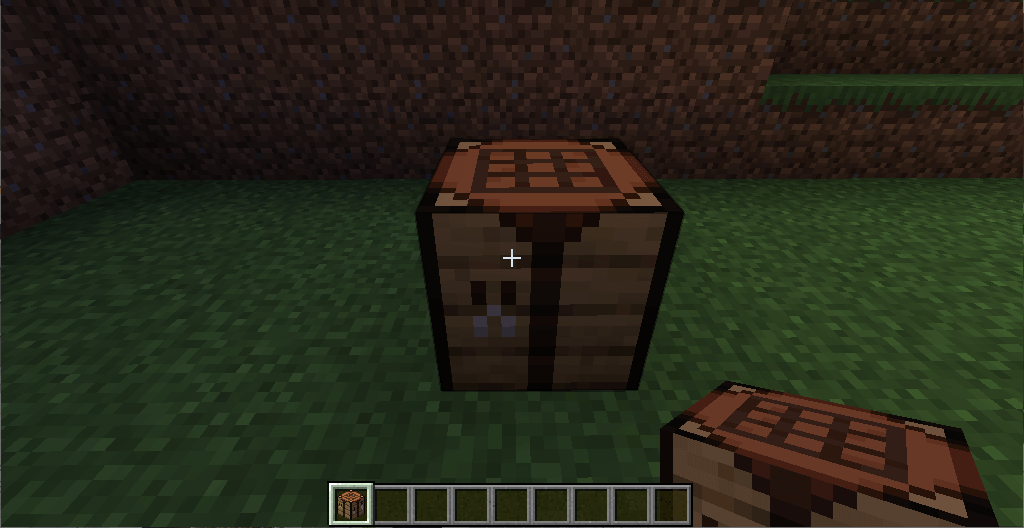
Prijmite zmluvu a vyberte Ďalej .
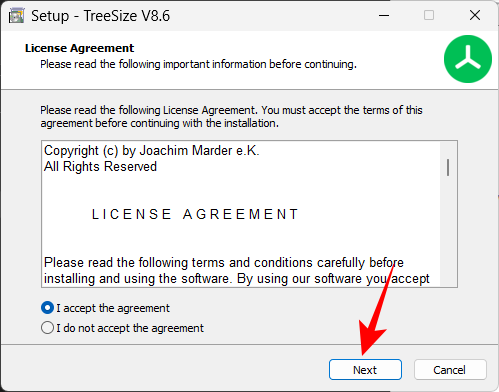
Znova kliknite na Ďalej.
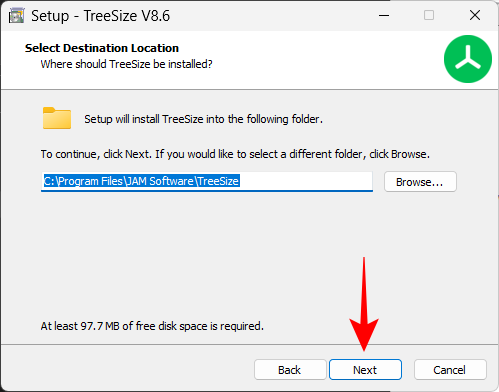
Kliknite na tlačidlo Ďalej .
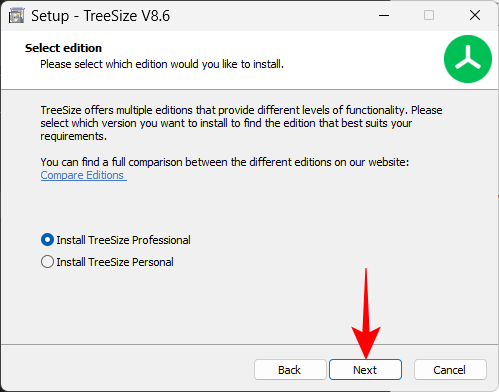
Znova kliknite na Ďalej.
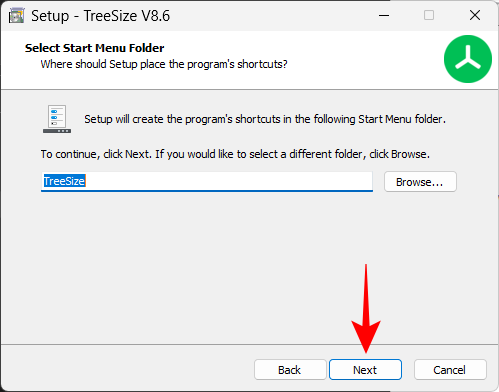
Kliknite na tlačidlo Ďalej .
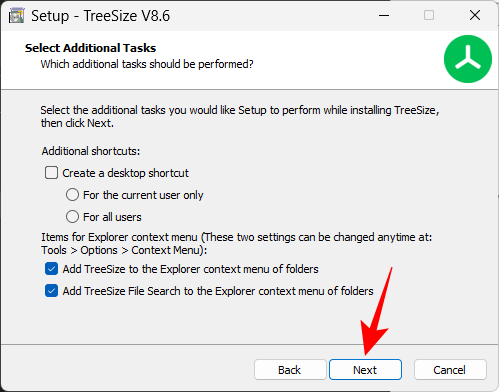
Potom kliknite na tlačidlo Dokončiť .
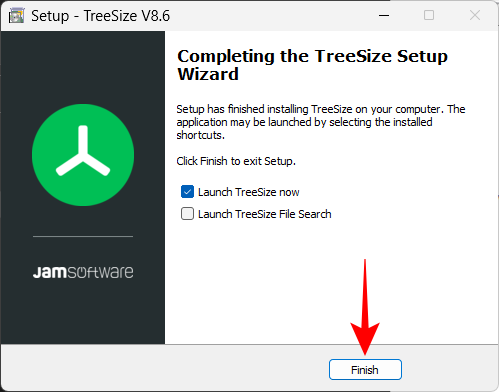
TreeSize má tiež úplne bezplatnú verziu, ktorá má podobné funkcie. Urobili sme úplnú recenziu TreeSize Free, ktorú nájdete tu , ak si ju chcete vyskúšať.
2. Nainštalujte aplikáciu WebDAV na Android
Po nainštalovaní TreeSize je ďalším krokom inštalácia aplikácie WebDAV do vášho zariadenia so systémom Android. Pre túto príručku použijeme WebDAV Server od The Olive Tree. Pomocou nižšie uvedeného odkazu ho nainštalujte do svojho zariadenia so systémom Android:
Na zariadení s Androidom klepnite na Inštalovať .
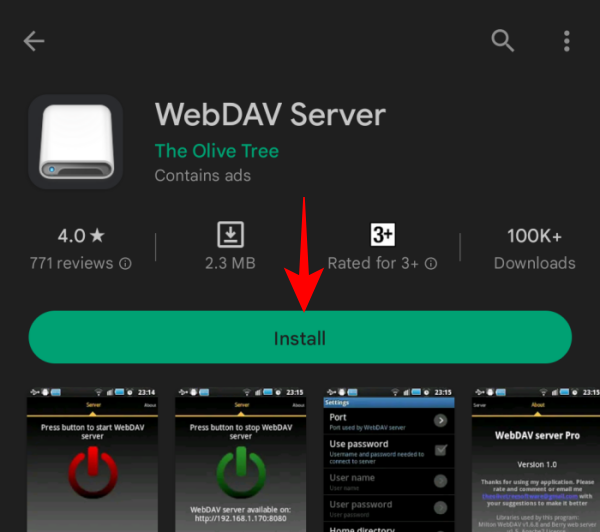
Klepnutím na Prijať udelíte aplikácii potrebné povolenia na inštaláciu.
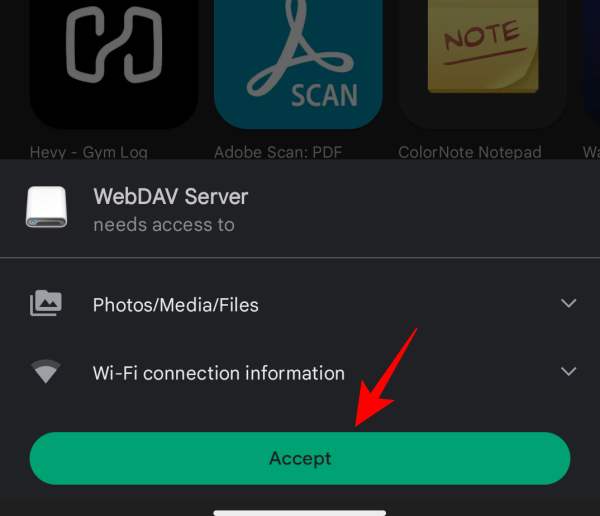
Po nainštalovaní klepnite na Otvoriť .
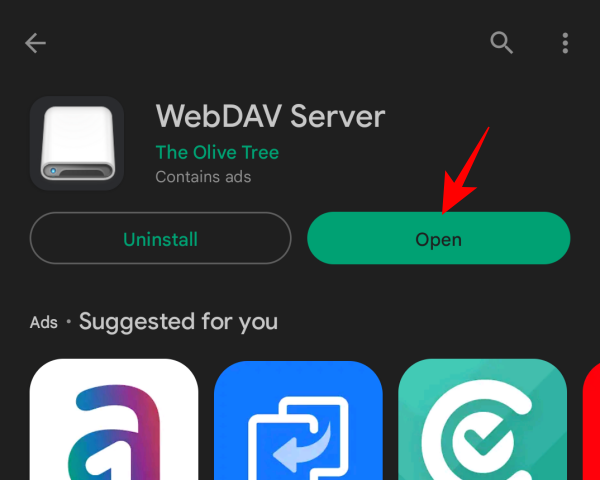
3. Získajte adresu svojho zariadenia Android
Teraz, skôr ako budeme pokračovať, sa uistite, že váš počítač so systémom Windows aj zariadenie so systémom Android sú v rovnakej bezdrôtovej sieti. Prípadne môžete tiež zapnúť hotspot svojho mobilu a pripojiť Windows k tejto sieti.
Keď sú vaše zariadenie so systémom Android a počítač so systémom Windows v rovnakej sieti, otvorte na svojom zariadení so systémom Android aplikáciu WebDAV Server. Potom klepnite na Pokračovať , aby ste aplikácii poskytli prístup k svojim súborom.
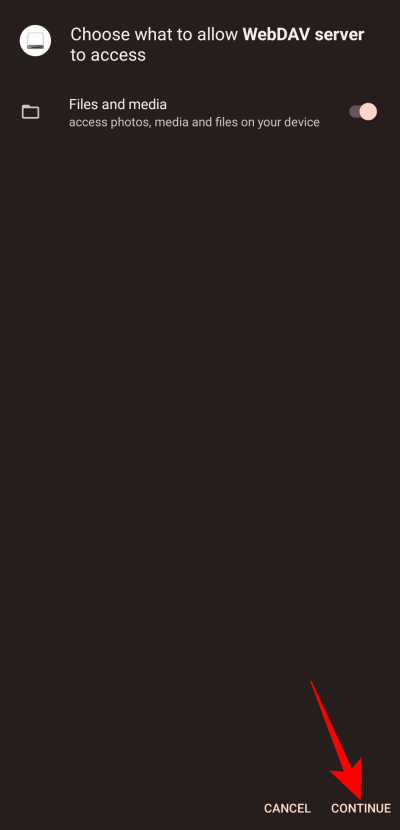
Klepnutím na tlačidlo „Napájanie“ v strede spustíte server WebDAV.
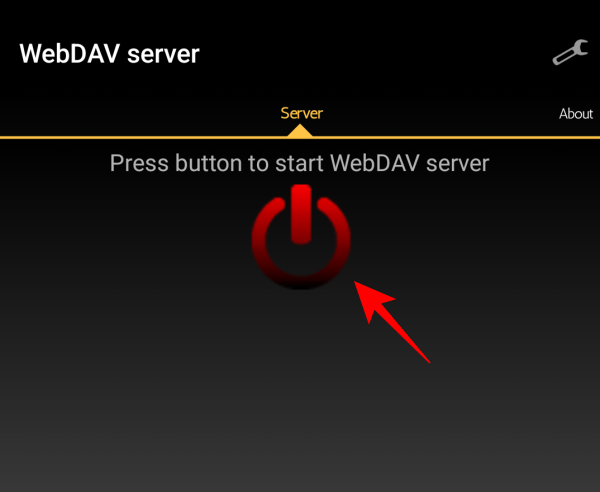
Tu uvidíte adresu servera WebDAV pre váš telefón s Androidom. Berte to na vedomie.
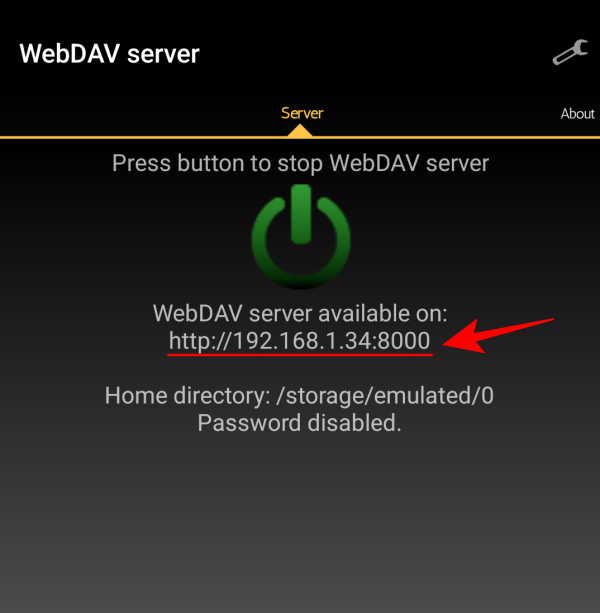
To isté bude dostupné aj na lište upozornení.
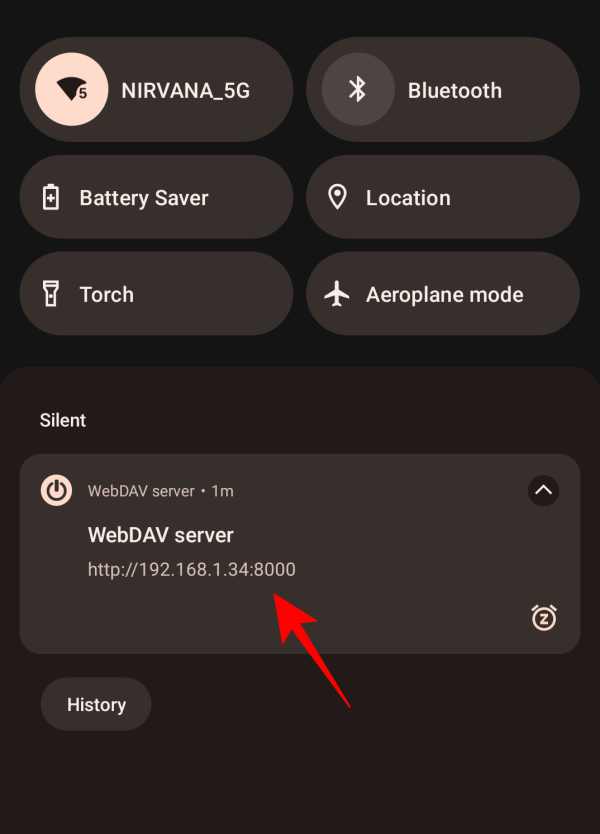
4. Do TreeSize zadajte adresu svojho zariadenia Android
Potom otvorte TreeSize v počítači. Vyberte Normálny režim .
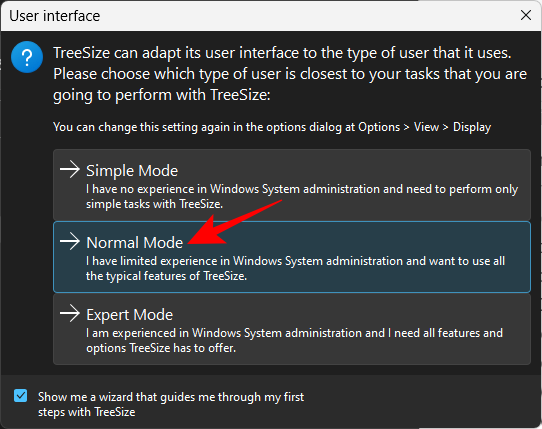
Potom kliknite do panela s adresou v ľavom hornom rohu.
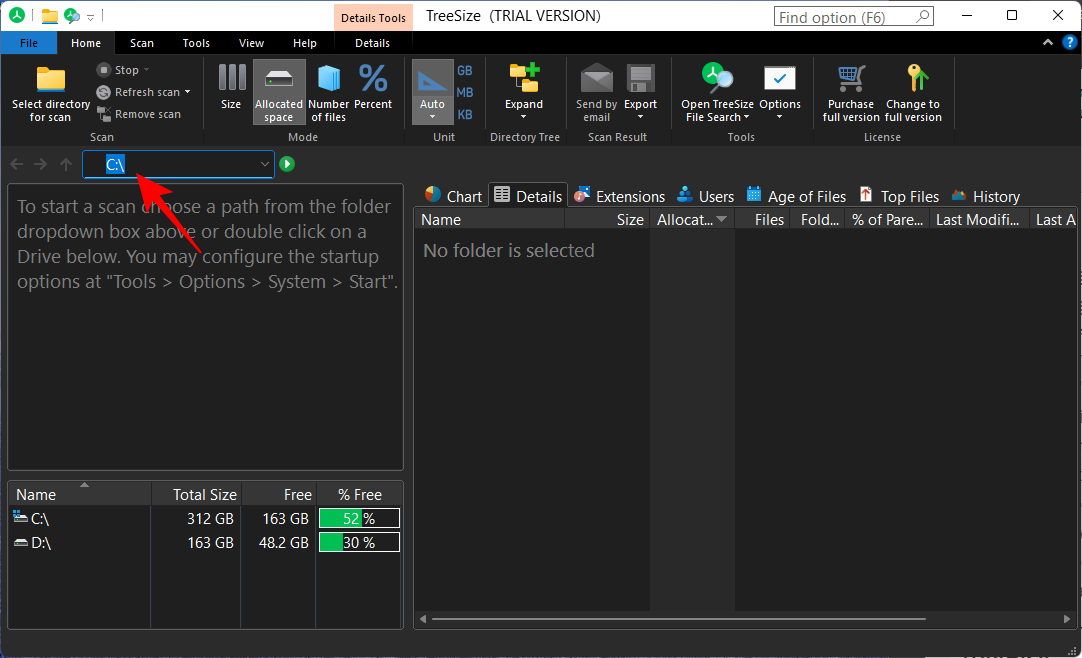
Tu zadajte adresu servera WebDAV, ako je uvedená na vašom zariadení so systémom Android.
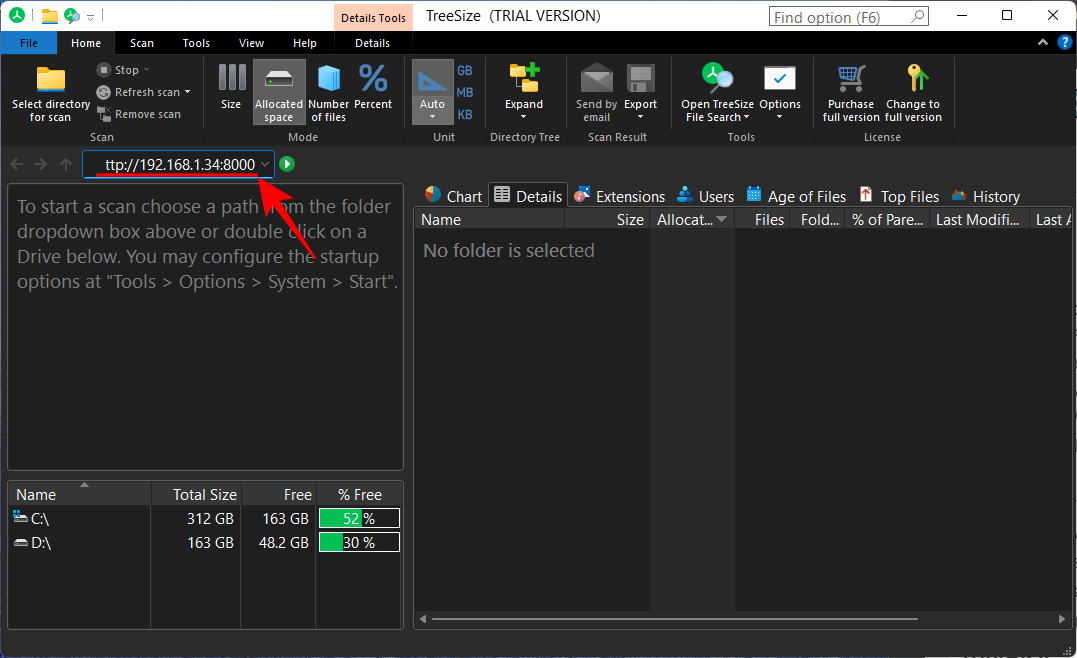
Potom stlačte Enter. Počkajte, kým sa nadviaže pripojenie, a uvidíte, koľko úložného priestoru využívajú vaše súbory a priečinky systému Android.
5. Naskenujte a nájdite miesto, ktoré v systéme Android využívajú aplikácie a priečinky
Ak chcete získať podrobnosti o využití úložného priestoru, vyberte priečinok na ľavej table. Pre demonštračné účely najprv vyberieme primárny priečinok interného úložiska, aby sme získali úplný prehľad o úložnom priestore. V predvolenom nastavení sa to isté zobrazí vo forme zoznamu na pravej strane.
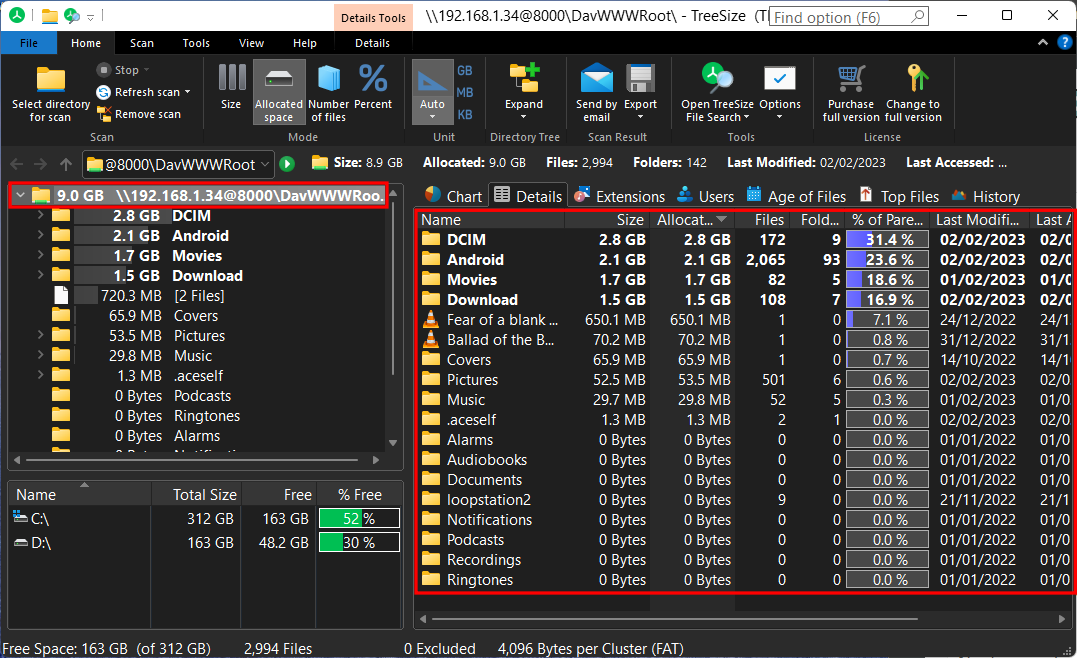
Môžete to však zmeniť na niečo vizuálne, napríklad na graf. Kliknite na kartu Graf a pozrite sa.
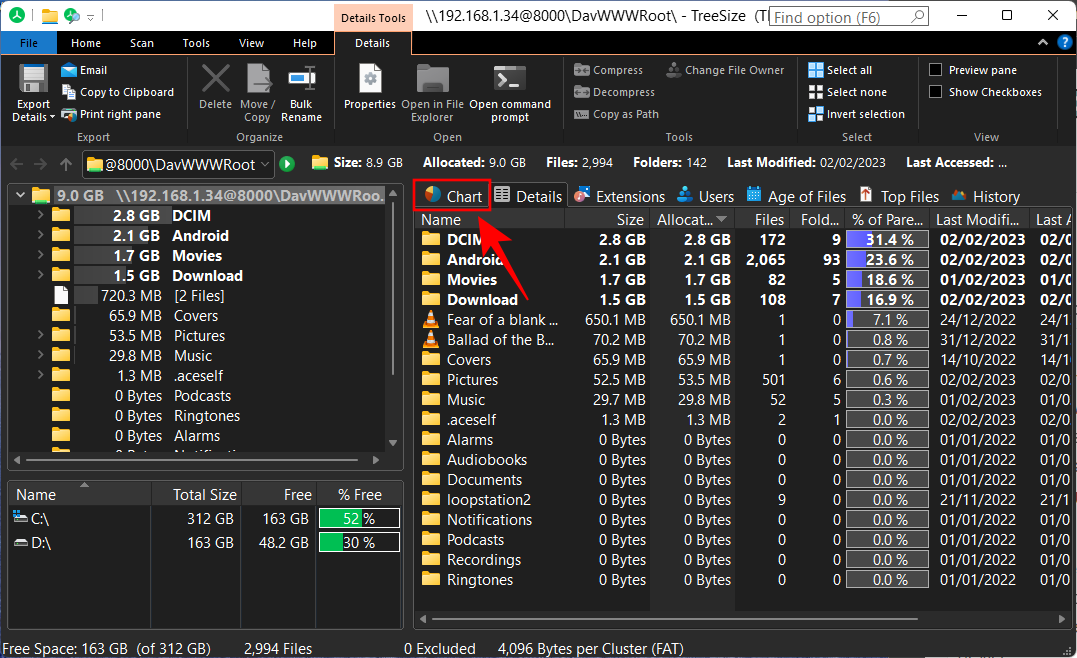
Tu získate koláčový graf znázorňujúci rozdelenie využitého úložného priestoru na vašom zariadení so systémom Android.
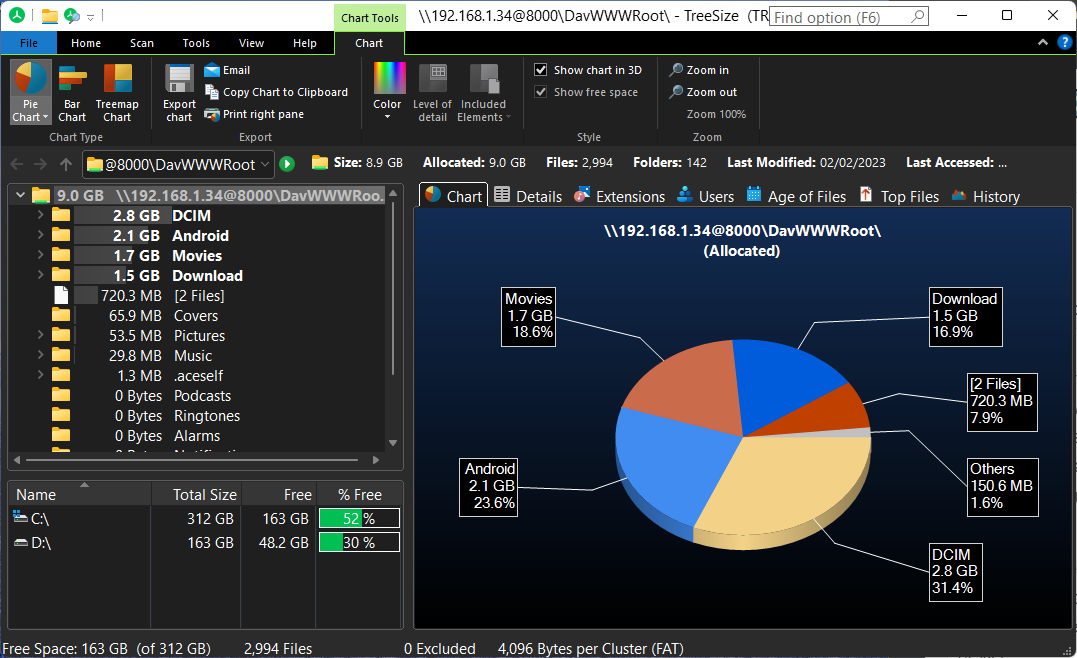
Existuje niekoľko ďalších režimov, ktoré vám umožnia rozdeliť využitý úložný priestor vášho telefónu s Androidom inak. Kliknutím na rôzne karty ich zobrazíte.
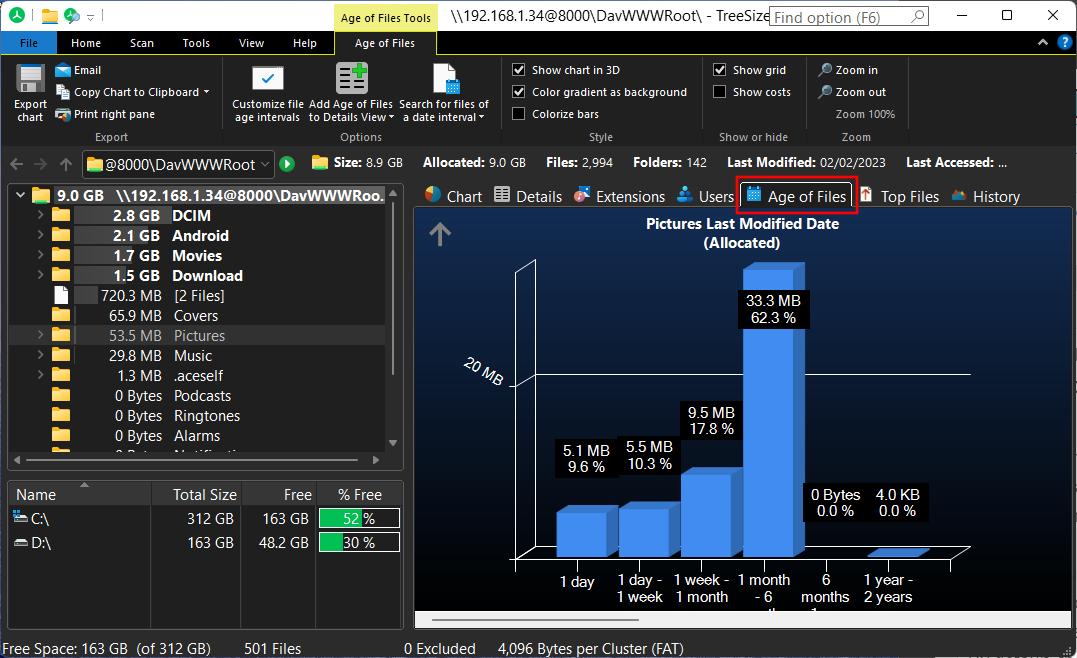
Ak chcete získať informácie o iných priečinkoch a podpriečinkoch, vyberte ich v ľavom paneli.
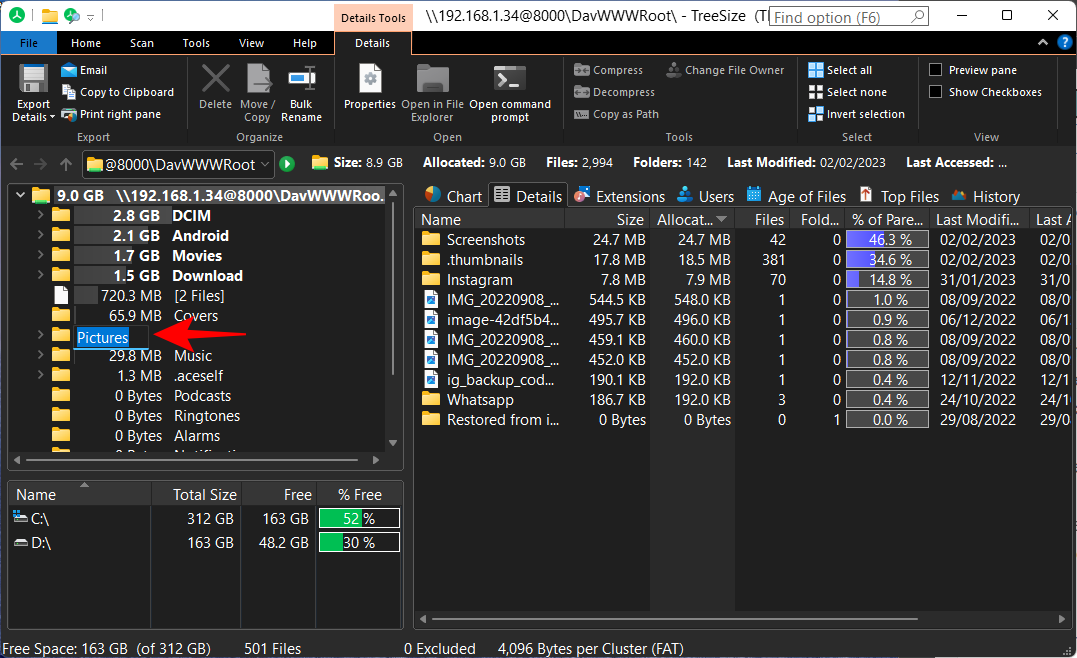
A potom vpravo vyberte, ako chcete zobraziť informácie o využitom úložnom priestore.
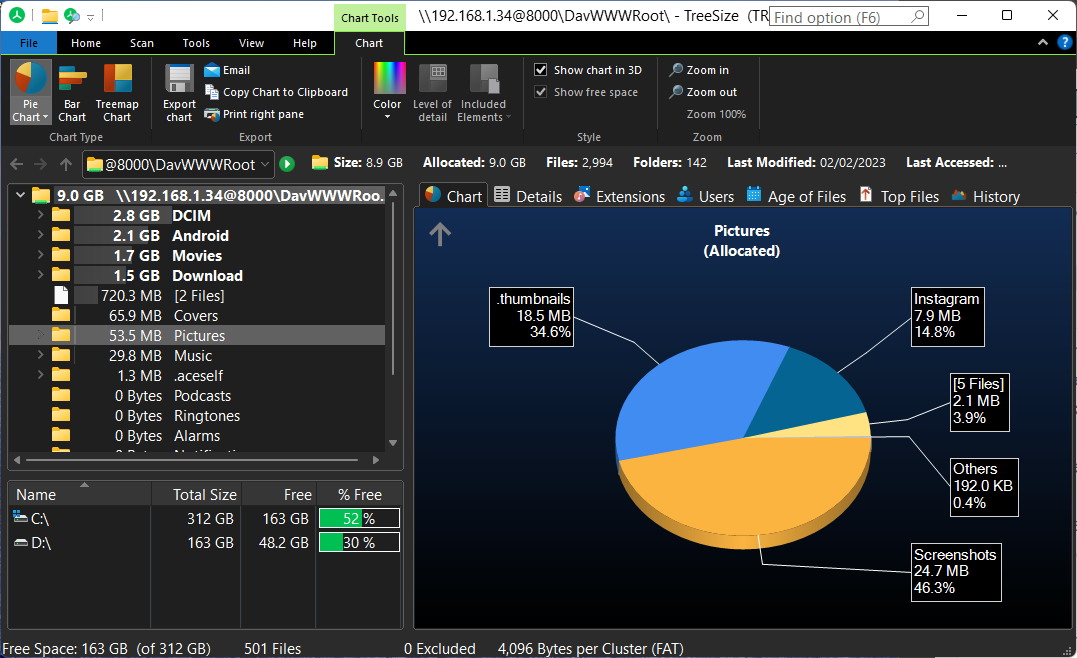
často kladené otázky
V tejto časti sa pozrieme na niekoľko často kladených otázok týkajúcich sa zisťovania využitia úložného priestoru vášho telefónu s Androidom prostredníctvom systému Windows bezdrôtovo.
Ako získať prístup k úložnému priestoru Android pomocou počítača so systémom Windows cez WiFi?
K ukladaciemu priestoru telefónu s Androidom môžete pristupovať pomocou systému Windows cez WiFi pomocou aplikácie WebDAV a nástroja na správu diskov, ktorý môže poskytnúť aj informácie o vašom zariadení so systémom Android. Zapnite WebDAV server z aplikácie, zadajte IP adresu do vyhľadávacieho panela TreeSize, počkajte na nadviazanie spojenia a voila! Teraz získate využitie úložného priestoru svojho telefónu Android v aplikácii TreeSize. Všetky kroky nájdete vo vyššie uvedenej príručke.
Ako získam prístup k súborom v počítači so systémom Android cez internet?
Môžete jednoducho pristupovať k súborom v počítači zo systému Android cez internet pomocou aplikácií vzdialenej pracovnej plochy, ako je napríklad AnyViewer.
Ako spustím TreeSize v systéme Windows, aby som našiel miesto v systéme Android?
Ak chcete použiť TreeSize na zistenie využitia priestoru v systéme Android, budete si musieť nainštalovať TreeSize do počítača a aplikáciu WebDAV do zariadenia so systémom Android. Potom zapnite server WebDAV a pridajte IP adresu do vyhľadávania TreeSize a získajte podrobnosti o využití úložiska vášho telefónu. Viac informácií nájdete v príručke vyššie.
Dúfame, že sa vám podarilo nájsť informácie o úložnom priestore vášho zariadenia Android pomocou systému Windows bezdrôtovo. Do nabudúce buďte v bezpečí!